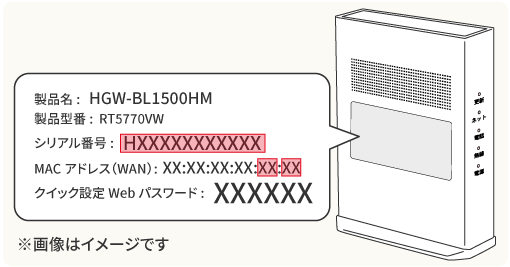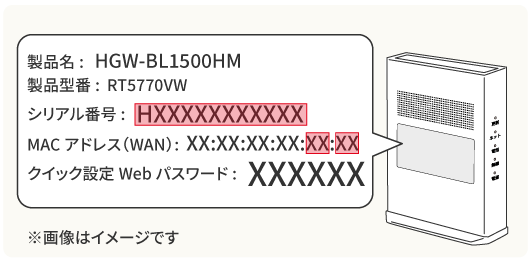ギガぞうWi-Fiスタンダードプラン(auひかり Wi-Fiパック)はどのようなサービスですか?
auひかりで、Wi-Fiパック(内蔵無線LAN)※ /おうちどこでもWi-Fiご契約のお客様が、パソコンとスマートフォンどちらも無料で暗号化された高セキュリティな公衆無線LAN(Wi-Fi)ご利用いただけるサービスです。
その他、フリーWi-Fiスポット接続時に通信を暗号化(VPN保護機能)する機能などもご利用いただけます。ご利用には、本ページからの利用登録が必要です。
※HGW内蔵無線LAN親機機能は「Wi-Fiパック」に名称変更いたしました。
ホームゲートウェイのシリアル番号とMACアドレスはどこで確認できますか?
ホームゲートウェイのシリアル番号とMACアドレスは、本体の側面や背面、底面のラベルに記載されています。
※ホームゲートウェイが、ユニットバスの天井裏などに設置され、目視での確認が難しい場合は、KDDIお客さまセンター(0077-7084:年中無休/9:00~18:00)へお問い合わせください。
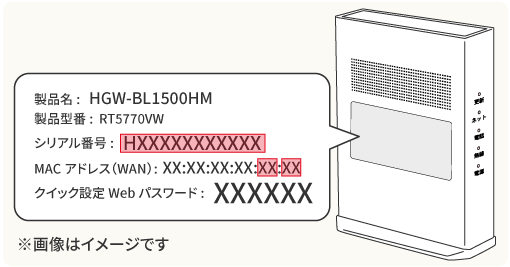
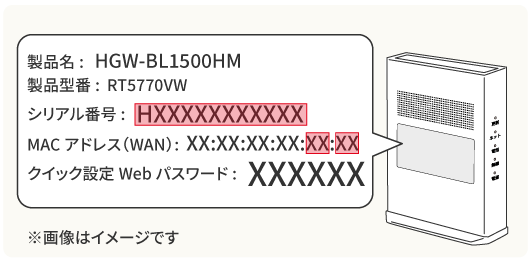
ギガぞうWi-Fiはどこで利用できますか?
ご利用可能なWi-Fiスポットは以下のサイトでご確認ください。
パソコンやタブレットなど複数デバイスでギガぞうを使いたいが、利用登録は各デバイス毎に必要ですか?
複数デバイスのご利用でも、利用登録は本サイトから1回のみ※実施ください。
パソコンやタブレット、スマホのご利用時には、デバイス側への初期設定(アプリダウンロード(インストール)、ログイン)が必要です。
※ホームゲートウェイを交換された場合は、再度利用登録が必要です。
パソコンでの利用方法は?
パソコンでのご利用方法は以下のページでご確認ください。
ホームゲートウェイを交換しても、ギガぞうはそのまま利用できますか?
ホームゲートウェイを交換した場合、交換後のシリアル番号とMACアドレスであらたに本ページからの利用登録が必要です。
交換前と同じメールアドレス/SNSアカウントで登録する場合は、先に交換前のギガぞう契約を解約してからお手続きしてください。
※交換前のシリアル番号/MACアドレスで登録したギガぞうのご契約は、交換の翌月に自動解約となります。
ギガぞうWi-Fiスタンダードプラン(auひかり Wi-Fiパック)の解約方法は?(ギガぞうWi-Fiの利用をやめたい場合)
ギガぞうWi-Fiの解約手続きはアプリ内もしくはギガぞうマイページにて承ります。
アプリから解約する方法
- アプリ内の[メニュー]をタップする
- [登録情報の解除(ユーザー情報の削除)]をタップする
- [ユーザー情報を削除する]をタップする
- 確認ダイアログで[削除する]をタップする
アプリがログイン前の画面に遷移しましたら解約完了となります。
マイページから解約する方法
- ギガぞうのマイページにログインする
- [登録情報の解除(ユーザー情報の削除)]をタップする
- [ユーザー情報を削除する]をタップする
- 確認ダイアログで[削除する]をタップする
「ユーザー情報を削除しました」と表示されたら解約完了となります。
※ギガぞうWi-Fiを解約された場合でも、auひかりのWi-Fiパック(内蔵無線LAN)/おうちどこでもWi-Fiは解約されません。これらの解約はKDDIお客さまセンターまたはMy auからお手続きください。
「HGWシリアル番号もしくはMACアドレスが誤っています。」と表示され、利用登録ができない
ホームゲートウェイのシリアル番号、MACアドレス(下4桁)をあらためてご確認ください。
※「Wi-Fiパック」または「おうちどこでもWi-Fi」のみを途中契約した場合、ギガぞうのご登録は翌日からとなります。
「ご入力のメールアドレスはすでに登録済みです。」と表示され、利用登録ができない
ギガぞう(他プラン含む)もしくはau Wi-Fiアクセスですでに登録済みのメールアドレスはご利用いただけないため、別のメールアドレスをご用意の上お試しください。
ギガぞうWi-Fiに接続できません
Wi-Fiに接続できない、インターネットが利用できない場合は、以下のサイトをご確認ください。
アプリにログインすると「ご利用端末が上限を超えるためログインできません」と表示される
ギガぞうは1契約につき5台まで利用できますが、すでに5台の端末が、利用端末として登録されている場合に、このメッセージが表示されます。
そのため、メッセージが表示された端末で利用されたい場合は、マイページから利用していない端末を削除してから再度ログインをお試しください。
利用端末の削除方法
- マイページにログインする(またはスマホアプリのメニューを表示)
- [ご利用端末一覧]を選択する
- 利用されていない端末情報の[削除]をクリックする
スマートフォンを機種変更した場合は?
ギガぞうWi-Fiは1契約につき5台まで利用可能ですので、利用端末に余裕がある場合は、新しいスマートフォンにアプリをダウンロードして、ログインすれば利用可能です。
5台まで利用端末登録されている場合は、不要なものを削除いただく必要があるので、「Q.11 アプリにログインすると「ご利用端末が上限を超えるためログインできません」と表示される」をご覧ください。
au Wi-Fiとの違いはなんですか?
au Wi-Fiアクセスで利用可能なWi-FiスポットとギガぞうWi-Fiは同じですが、スマホのアプリが異なります。また、ギガぞうWi-FiではスマホなどWi-Fiデバイスが5台までご利用いただけるので、ご家庭にあるタブレットやパソコン、スマートフォンなど各種ご利用いただけます。
Wi-Fiパックの内蔵無線LANだけを利用したい。ギガぞうWi-Fiのないプランを選択できないか
2024年10月からHGW内蔵無線LAN親機機能はWi-Fiパックに名称変更し、内蔵無線LANのご利用のほか、全国のカフェなど外出先でもご利用いただける公衆無線LANサービスのギガぞうWi-Fiもセットでご提供するサービスとなりました。内蔵無線LANのみのオプションサービスはございません。
ギガぞうWi-Fiを利用できる機器は?
スマートフォンやタブレット、パソコンなどをご利用いただけます。
ギガぞうWi-Fiが自動的に解約されてしまいました。どうすれば良いですか?
ホームゲートウェイ(HGW)の交換や、auひかりのプラン変更などにより、ギガぞうWi-Fiが自動的に解約される場合があります。その際は、再度ご利用登録を行っていただく必要がありますのでご注意ください。